Productos Destacados
-
Acciones esenciales de Photoshop
Kit de herramientas de maquillaje Acción premium de Photoshop
$57.00 -
-
-
Acciones esenciales de Photoshop
Conjunto de acciones de Photoshop para edición de bebés recién nacidos de Newborn Necessities ™
$29.00 -
-
-
-
Así que una noche estaba muy ocupado editando una noche creando una invitación para uno de mis clientes cuando, para mi horror, todo mi texto desapareció.
Ido. Nada. Nada. Nada. Invisible.
Todos. De. Eso.
Luego noté algo muy extraño en Photoshop: en lugar de mostrar el color de mi texto, el cuadro de color del texto solo mostraba un signo de interrogación.
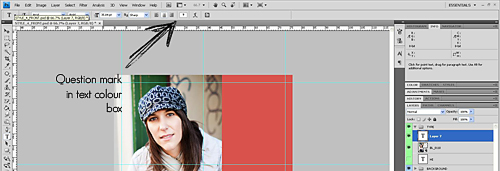
Cambié el color de mi texto, pero el problema persistió. Cambié la fuente. No es mejor. Eliminé la capa de texto e hice una nueva. Sin suerte. Cerré el archivo y creé un archivo completamente nuevo. Desde cero. Todo ese trabajo hecho de nuevo. Cerré Photoshop y reinicié mi computadora. Todavía no hay texto. ¡Todo lo que escribí se escapó y se escondió! Bueno, para ser más precisos, ni siquiera se molestó en aparecer en primer lugar.
Siguió el pánico. Hice una comprobación de virus.
No se encontraron virus. Uf. ¡Pero todavía no hay texto!
Así que hice lo que todo buen usuario de Photoshop hace en tales situaciones: busqué en Google.
Parece que no fui la primera persona en tener este problema, pero no fue fácil encontrar una solución. La mayoría de las conversaciones del foro que observé se convirtieron rápidamente en críticas acaloradas sobre los gustos de diseño de las personas y las opciones de fuentes, pero ofrecieron poca solución al problema, hasta que una vocecita tranquila al final de un foro dijo en voz baja: "Seleccione 'Restablecer Carácter 'en la paleta de caracteres ".
Lamentablemente, no recuerdo ni el foro ni el autor de ese comentario, pero he llegado a la conclusión de que a menudo vale la pena escuchar las cosas que se hablan en voz baja.
Aquí es donde encontrarás la paleta de personajes:
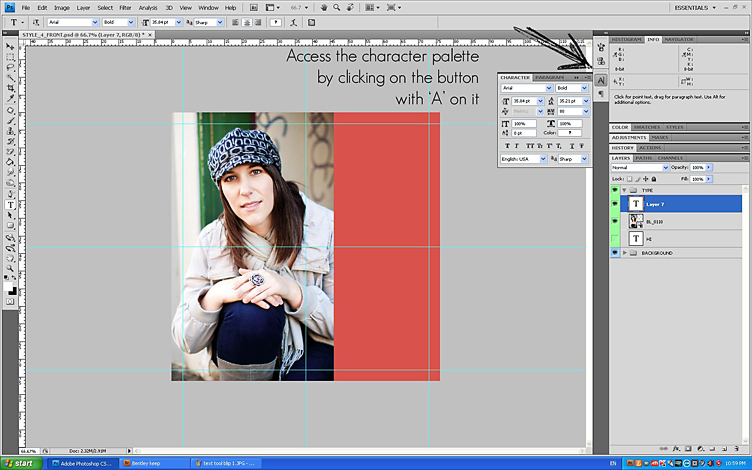
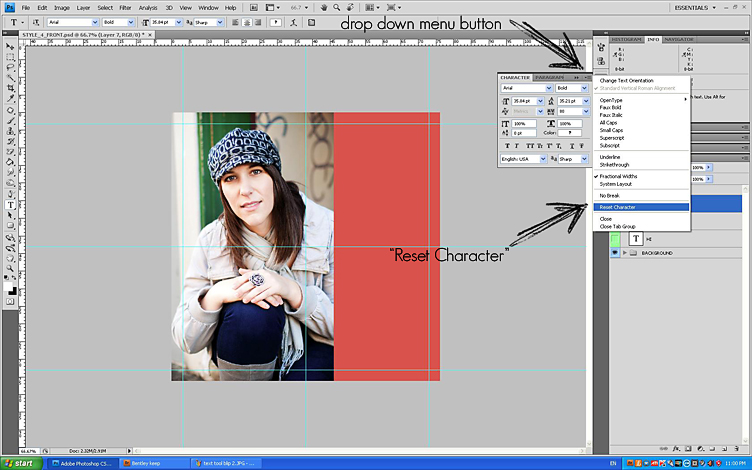
¡Y ahora el texto vuelve a ser visible!
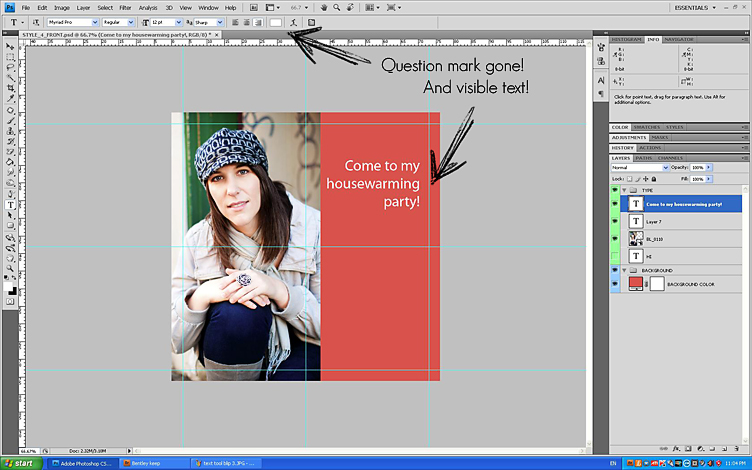
¡Feliz edición y diseño!
Jen.
Jennifer Taylor dirige la fotografía de viveza en Sydney, Australia, y se especializa en retratos de niños y familias. Cuando comenzó su carrera fotográfica, casi todo el mundo estaba filmando películas, por lo que aprender Photoshop ha sido un desafío divertido para ella. Ella estaría emocionada en pedazos si fueras a pasar por ella blog y deja una pequeña nota de amor.
Sin comentarios
Deja un comentario
Debes estar conectado para publicar un comentario.







































la pestaña de personaje generalmente se encuentra debajo de Ventana / Personaje ... No siempre está a la izquierda en la pestaña de información ... nunca ha estado en la mía.
Gracias por la información adicional, Anna. Como dije en mi publicación, ¡definitivamente no soy un experto en PS aquí! Supongo que la ubicación de la pestaña de caracteres depende de las paletas que te gusten tener visibles en tu espacio de trabajo. Jen.
Un artículo bellamente escrito y un consejo preciso y útil. Suelo tener problemas siempre que quiero agregar un texto en una imagen. Muchas gracias por ser tan didáctica, Jen !!! Marian.
¡Eso es genial! No me había pasado eso antes, ¡pero es bueno saber la solución si falla!
Este es un consejo que se me quedará grabado en la cabeza. Espero que nunca suceda, pero si sucede, ¡estoy listo!
Me alegra que hayas podido encontrar una forma de solucionarlo. Afortunadamente nunca tuve ese problema, la única vez que veo el signo de interrogación en el cuadro de color es si mi texto tiene más de un color =)
Buen consejo, gracias. Pero también me gustaría saber (no espero que lo investigues ... solo un comentario), pero me gustaría saber qué causó el problema en primer lugar. ¿Fue algo hecho en Photoshop donde ese es el resultado, o es simplemente un error que Adobe incorporó en una función de recuperación? Creo que es el último.
Me ENCANTARÍA saber qué lo causó. Nunca encontré la raíz del problema.
Esto me ha sucedido en varias ocasiones y tuve que cerrar nuestro PS y reiniciarlo para que apareciera el texto. ¡Muchas gracias por compartir este consejo! ¡Hace las cosas mucho más fáciles!
De nada, Sally. Me alegro de que te haya resultado útil. Jen
Este tutorial fue realmente útil tanto para principiantes como para usuarios avanzados. has hecho un trabajo realmente excelente. Volveré a visitar tu blog.
Gracias trazado de recorte. Un montón de información realmente genial en este blog. Vea los videos tutoriales de Jodie. Realmente vale la pena. Jen.
realmente necesito aprender estas cosas
Sigue visitando el blog de acciones de MCP y aprenderás todo tipo de cosas realmente útiles.
¡Gracias!
¡Bingo! Muchas gracias por esto, ¡estaba a punto de tirar mi Mac por la ventana desesperado!
Ventana - Carácter> Menú desplegable de opciones de texto - RESTABLECER CARÁCTER.
Gracias !! Esto me ha estado volviendo loco.
me salvaste.
GAH! Casi me puse a llorar anoche ¡No pude entenderlo! ¡Muchas gracias lo hice funcionar de nuevo!
gracias por tu información… ..a mí me funciona. ahora el signo de interrogación se ha ido y puedo usar mi PShop nuevamente
¡Eres mi héroe! Este era exactamente el problema que estaba teniendo ¡Muchas gracias por publicar este artículo! Howie
Muchas gracias, me alegro mucho de haber encontrado tu artículo. Había un millón de “respuestas” complicadas y esta cosa simple fue la que realmente funcionó. Realmente lo aprecio.
¡Muchas gracias! ¡Eres increíble, lo necesitas totalmente! Ahora para averiguar por qué faltan mis pinceles.
¡Muchas gracias! ¡¡Busqué por todas partes !! ¡Pensé que me estaba volviendo loco! 🙂
Bueno, me pregunté qué había hecho con mis archivos "o si todos se habían corrompido", cuando un cliente que hace muchos conciertos (y por lo tanto, con frecuencia me necesita para hacer carteles de conciertos actualizando la información en ellos) me pidió que hiciera un cartel hoy. Cada vez que editaba el texto y cambiaba de nuevo a la herramienta Mover, los bloques del texto desaparecían. Cuando hacía clic en cualquiera de estas líneas transparentes con la herramienta Texto, todas reaparecían, solo para desaparecer de nuevo tan pronto como salía del modo Texto. Me confundí cuando vi que los archivos exportados tampoco mostraban el texto. La ubicación de los bloques que desaparecieron fue bastante aleatoria y no pude averiguar qué estaba pasando. Se siguieron muchas búsquedas en Google, solo para encontrar soluciones para InDesign pero no para PS. luego encontré tu artículo. Leí hasta el final y descubrí que la vocecita tranquila era la que también salvaría mi tocino. "... las cosas que se dicen en voz baja a menudo vale la pena escucharlas" Bien dicho, y la mayoría de las veces es cierto. ¡Muchas gracias por compartir tu experiencia! Ahora puedo enviar el cartel del concierto terminado a mi cliente. ¡Uf!